Nếu bạn đang chạy một trang web hoặc ứng dụng, rất có thể bạn đang sử dụng cơ sở dữ liệu để lưu trữ thông tin. Cho dù bạn là nhà phát triển, chủ doanh nghiệp hay người chịu trách nhiệm quản lý trang web, việc giữ cho cơ sở dữ liệu của bạn được tổ chức và dễ dàng truy cập là điều cần thiết. Đó là lúc MySQL Workbench xuất hiện - một công cụ mạnh mẽ có thể giúp bạn quản lý cơ sở dữ liệu của mình một cách dễ dàng. Trong hướng dẫn này, chúng tôi sẽ hướng dẫn bạn quy trình sử dụng MySQL Workbench để quản lý cơ sở dữ liệu của bạn một cách hiệu quả. Cho dù bạn là người mới bắt đầu hay người dùng có kinh nghiệm, hướng dẫn này sẽ cung cấp cho bạn hướng dẫn từng bước và mẹo để giúp bạn hợp lý hóa quy trình quản lý cơ sở dữ liệu của mình. Và nếu bạn đang tìm kiếm một nhà cung cấp dịch vụ lưu trữ đáng tin cậy cho cơ sở dữ liệu MySQL của mình, hãy nhớ xem qua Cloudways - một nền tảng lưu trữ đám mây cung cấp khả năng tích hợp dễ dàng với MySQL Workbench.
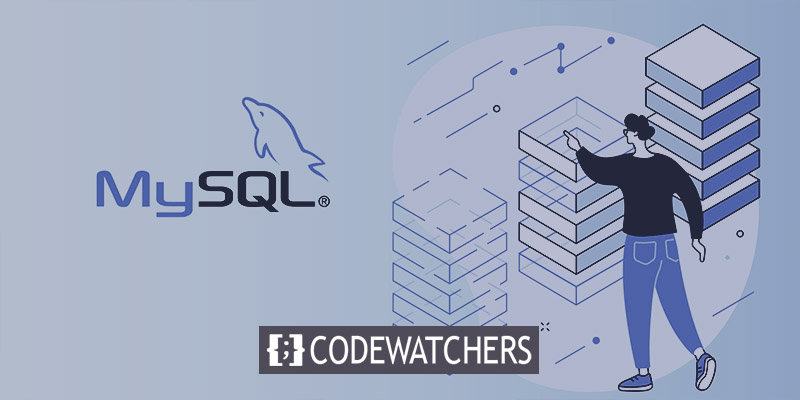
MySQL WorkBench là gì
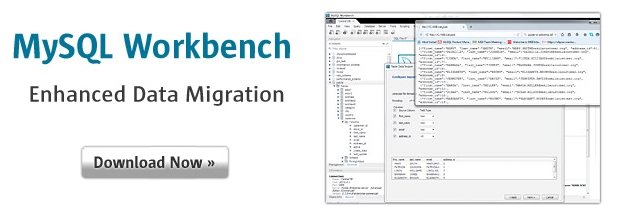
MySQL Workbench là một công cụ phần mềm được sử dụng để thiết kế, quản lý và điều hành cơ sở dữ liệu MySQL. Nó cung cấp một giao diện trực quan để người dùng tạo, sửa đổi và duy trì cơ sở dữ liệu. MySQL Workbench cho phép người dùng tạo và quản lý các lược đồ cơ sở dữ liệu, thực hiện các truy vấn SQL và quản trị cơ sở dữ liệu. Nó có sẵn cho các hệ điều hành Windows, macOS và Linux, đồng thời được các nhà phát triển, quản trị viên cơ sở dữ liệu và doanh nghiệp sử dụng để quản lý cơ sở dữ liệu MySQL của họ. MySQL Workbench là một công cụ mạnh mẽ có thể hợp lý hóa quy trình quản lý cơ sở dữ liệu, làm cho nó trở thành một công cụ thiết yếu cho bất kỳ ai làm việc với cơ sở dữ liệu MySQL.
Quản lý cơ sở dữ liệu bằng MySQL Workbench
Để tải xuống MySQL Workbench, chỉ cần nhấp vào nút "Tải xuống ngay" như trong hình trên. Đó là một quy trình đơn giản và sẽ giúp bạn bắt đầu sử dụng công cụ mạnh mẽ này để quản lý cơ sở dữ liệu của mình. Nếu bạn gặp khó khăn khi tìm nút hoặc tải xuống phần mềm, vui lòng liên hệ để được trợ giúp. Có rất nhiều tài nguyên có sẵn trực tuyến để hướng dẫn bạn thực hiện quy trình và bản thân trang web MySQL Workbench có rất nhiều thông tin và hỗ trợ.
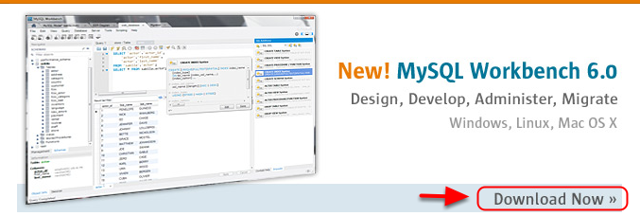
Để bắt đầu với MySQL Workbench, chỉ cần mở công cụ và tìm tùy chọn "Kết nối mới" trên màn hình. Khi bạn nhấp vào nó, công cụ sẽ tạo một kết nối mới đến máy chủ cơ sở dữ liệu của bạn. Từ đó, bạn có thể bắt đầu quản lý cơ sở dữ liệu của mình, thực hiện các truy vấn SQL, v.v. Cho dù bạn là nhà phát triển hay quản trị viên cơ sở dữ liệu, giao diện thân thiện với người dùng của MySQL Workbench giúp bạn dễ dàng quản lý cơ sở dữ liệu của mình một cách hiệu quả.
Tạo trang web tuyệt vời
Với trình tạo trang miễn phí tốt nhất Elementor
Bắt đầu bây giờ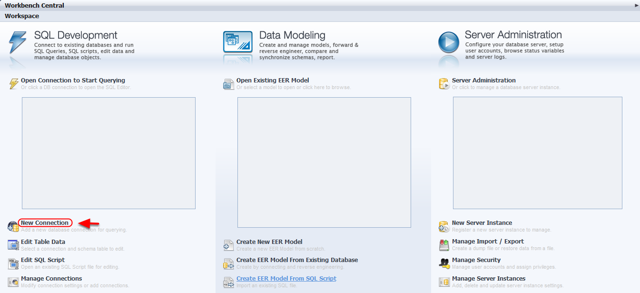
Trước khi bạn bắt đầu sử dụng MySQL Workbench, điều quan trọng là bạn phải có sẵn thông tin đăng nhập Master (hoặc Ứng dụng) và MySQL. Thông tin đăng nhập chính của bạn sẽ được sử dụng làm tên người dùng và mật khẩu SSH để kết nối với máy chủ của bạn. Nếu bạn đang làm việc với một nhóm, bạn sẽ cần sử dụng thông tin đăng nhập ứng dụng của mình để tạo kết nối tương tự. Bạn nên giữ những thông tin đăng nhập này an toàn và bảo mật cũng như đảm bảo rằng bạn có thông tin đăng nhập chính xác trước khi bắt đầu. Bằng cách đó, bạn sẽ có thể kết nối với cơ sở dữ liệu MySQL của mình mà không gặp bất kỳ sự cố nào và quản lý dữ liệu của bạn một cách dễ dàng bằng MySQL Workbench.
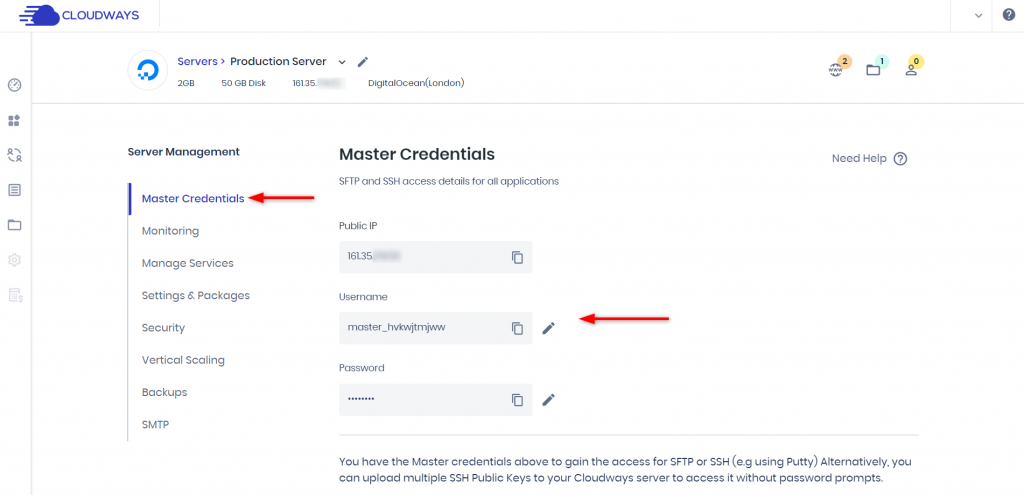
Để tìm thông tin đăng nhập MySQL của bạn, hãy đi tới khu vực Quản lý ứng dụng và tìm phần Chi tiết truy cập. Bạn sẽ có thể truy xuất thông tin đăng nhập của mình từ đó một cách dễ dàng. Thông tin này rất quan trọng nếu bạn cần kết nối với cơ sở dữ liệu MySQL của mình, vì vậy hãy đảm bảo giữ thông tin an toàn và bảo mật.
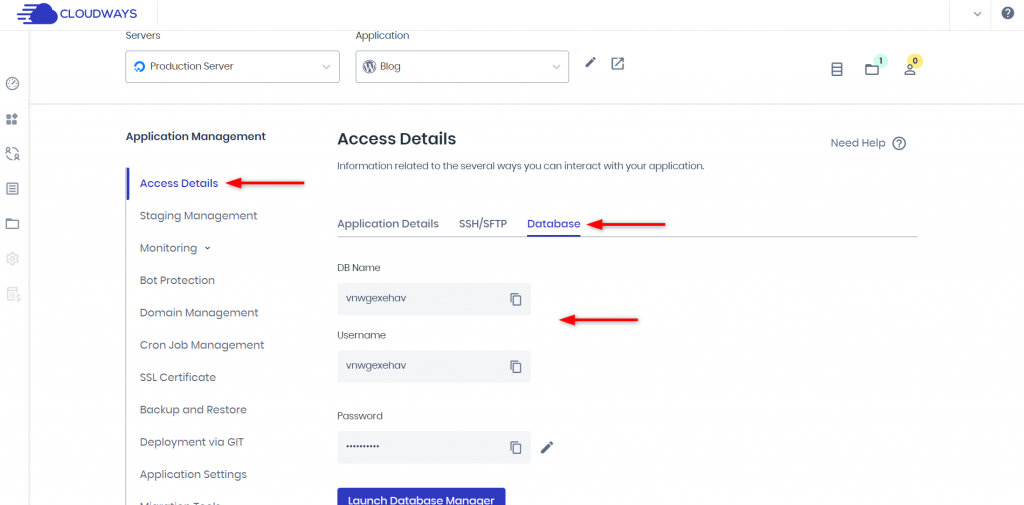
Để thiết lập kết nối mới, chỉ cần làm theo các bước đơn giản sau:
- Nhập "Kết nối MySQL" làm Tên kết nối.
- Chọn "TCP/IP tiêu chuẩn qua SSH" làm Phương thức kết nối.
- Đối với Tên máy chủ SSH, hãy nhập "54.84.197.182:22".
- Nhập Tên người dùng SSH của bạn là "sykrrffspf".
- Để lưu mật khẩu SSH của bạn, hãy nhấp vào "Lưu trữ trong Vault" và nhập Your_SSH_Password, sau đó nhấp vào "OK".
- Đối với Tên máy chủ MySQL, hãy nhập "127.0.0.1".
- Nhập tên người dùng MySQL của bạn là "sykrrffspf".
- Đối với Cổng máy chủ MySQL, hãy sử dụng số cổng mặc định 3306.
- Để lưu mật khẩu MySQL của bạn, hãy nhấp vào "Lưu trữ trong Vault" và nhập Your_MySQL_Password.
- Nhấp vào "OK" và bạn đã hoàn tất!
Hãy nhớ giữ mật khẩu của bạn an toàn và không bao giờ chia sẻ chúng với bất kỳ ai. Ngoài ra, nếu bạn cần trợ giúp về việc lưu trữ cơ sở dữ liệu MySQL của mình, hãy xem Cloudways - một nền tảng lưu trữ đám mây an toàn và đáng tin cậy.
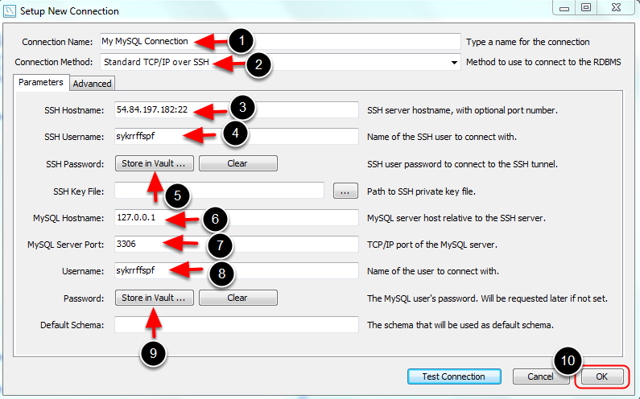
Để kết nối với cơ sở dữ liệu của bạn, chỉ cần nhấp vào kết nối mà bạn đã tạo. Điều này sẽ thiết lập một liên kết giữa MySQL Workbench và cơ sở dữ liệu của bạn, cho phép bạn quản lý dữ liệu của mình một cách dễ dàng.
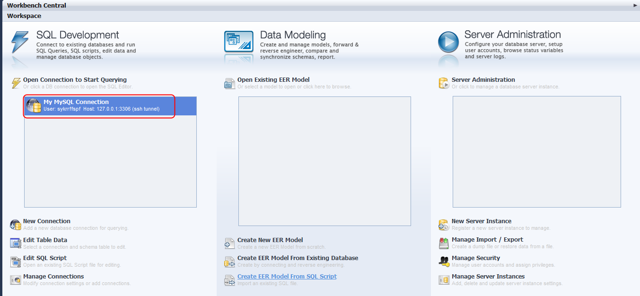
Khi bạn đã kết nối, bạn có thể bắt đầu thực hiện các tác vụ khác nhau, chẳng hạn như thực hiện truy vấn, sửa đổi lược đồ cơ sở dữ liệu và quản trị cơ sở dữ liệu của mình. Điều quan trọng là đảm bảo rằng bạn đã thiết lập kết nối an toàn tới cơ sở dữ liệu của mình để ngăn mọi truy cập trái phép vào dữ liệu của bạn. Bằng cách nhấp vào kết nối đã tạo, bạn có thể đảm bảo rằng mình đã kết nối với đúng cơ sở dữ liệu và bắt đầu quản lý dữ liệu của mình một cách tự tin.
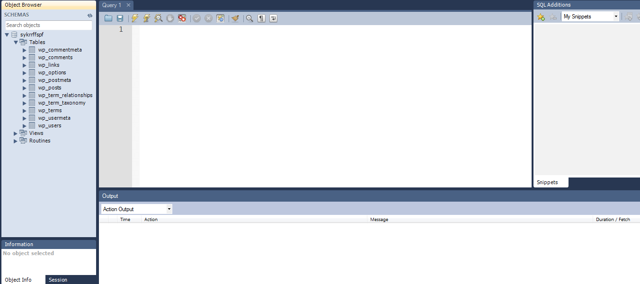
Từ cuối cùng
Chúng tôi hy vọng hướng dẫn này đã cung cấp cho bạn những hiểu biết có giá trị về việc sử dụng MySQL Workbench để quản lý cơ sở dữ liệu của bạn. Bằng cách làm theo các bước được nêu trong hướng dẫn này, bạn có thể hợp lý hóa quy trình quản lý cơ sở dữ liệu và nâng cao hiệu quả của trang web hoặc ứng dụng của mình. Hãy nhớ tận dụng nhiều tính năng mà MySQL Workbench cung cấp, bao gồm mô hình hóa dữ liệu trực quan và xây dựng truy vấn. Và nếu bạn thấy hướng dẫn này hữu ích, vui lòng chia sẻ nó với bạn bè và đồng nghiệp của bạn, những người cũng có thể hưởng lợi từ nó. Cảm ơn bạn đã đọc và chúc bạn quản lý cơ sở dữ liệu vui vẻ!




